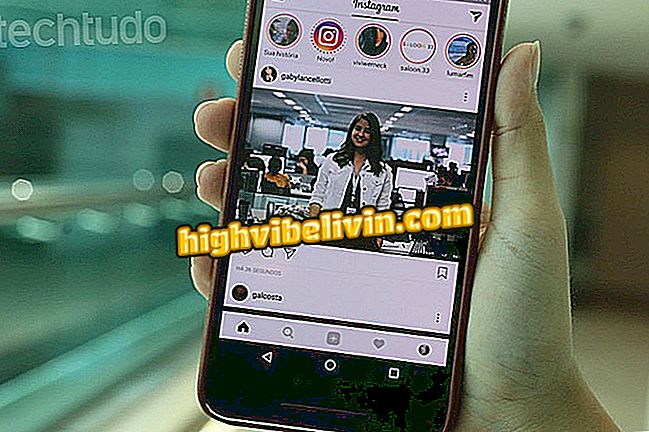Cum să eliminați și să dezactivați notificările aplicației pe telefonul mobil Samsung
Sistemul Android vă permite să dezactivați notificările în mod individual de la Lollipop versiunea 5.0, dar telefoanele mobile Samsung vă oferă mai multe facilități pentru a gestiona alertele de pe dispozitiv. Puteți obține o listă a tuturor aplicațiilor instalate și puteți dezactiva fiecare dintre elementele de la care nu mai doriți să primiți avertismente.
Încă puteți determina dacă notificările aplicațiilor ajung în tăcere. Cu această funcție activată, bannerele apar în cortina de notificare, dar nu emite sunete și vibrații, nici nu apare pe ecran. Consultați tutorialul despre modul de configurare a funcției pe telefonul smartphone al producătorului sud-coreean.

Aflați cum să opriți notificările pe telefoanele Samsung
Samsung Galaxy Pirate: Aflați cum să identificați telefoanele mobile false
Pasul 1. Accesați setările mobile Samsung și selectați opțiunea "Notificări". Vedeți următorul ecran pentru o listă de aplicații instalate. În mod prestabilit, notificările sunt activate pentru toată lumea. Utilizați tasta din partea superioară pentru a activa sau a dezactiva imediat avertismentele.

Accesați setările pentru notificări pe telefonul mobil Samsung
Pasul 2. De asemenea, puteți controla notificările în mod individual prin rotirea cheilor de lângă aplicațiile din listă. Atingeți titlul unei aplicații cu alerte atașate pentru a accesa mai multe opțiuni.

Dezactivați notificările în mod individual în aplicațiile de pe telefonul mobil Samsung
Pasul 3. Porniți vizualizarea "Silently View" pentru a continua să primiți avertismente de la o anumită aplicație, dar fără vibrații sau sunete. Încă puteți seta dacă informațiile aplicației apar sau nu pe ecranul blocat.

Afișați alertele în tăcere și alegeți ce doriți să afișați pe ecranul de blocare a telefonului mobil Samsung
Pasul 4. Pentru mai multe funcții de notificare, atingeți "i" din partea de sus pentru a deschide meniul încorporat al aplicației. În aplicația WhatsApp, de exemplu, puteți explora sunetele de notificare, vibrațiile, notificările pop-up și multe altele.

Accesați setările de notificări din aplicații pentru mai multe opțiuni
Care este cel mai bun telefon mobil de până la 1000 reali? Nu puteți răspunde la acest subiect